Ue4角色单帧渲染
该小技巧适用于新手小白,内容穿插一些虚幻引擎的基本操作,略带一些美术,镜头等基本知识,该白皮书用的是虚幻5引擎制作(虚幻5与虚幻4操作上面基本一致)
一、虚幻引擎基础操作:
1、Ue引擎对接的一般都3D.fbx文件 ,首先在内容浏览器中选择要将文件导入的文件夹,在内容浏览器中找到导入选项 :
,首先在内容浏览器中选择要将文件导入的文件夹,在内容浏览器中找到导入选项 :

找到要导入的文件,双击即可导入,导入时,会有导入选项,模型文件不需要勾选骨骼网格体,动作文件导入网格体可勾可不勾,内置其它选项根据需求勾选。
2、检查所导入资源是否正确,3D模型资产,在虚幻中图标下有蓝色的横杠 ,带骨骼模型文件,在虚幻中图标下有粉色的横杠
,带骨骼模型文件,在虚幻中图标下有粉色的横杠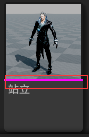 ,注:动画只能在骨骼网格体中显示
,注:动画只能在骨骼网格体中显示
3、模型材质指定,刚导入的模型没有完整的材质指定,材质都是基于Maya/max等模型文件中所赋予的,有些材质内部链接不完善有些没有材质指定,材质在虚幻中图标下有绿色的横杠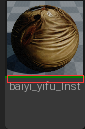 材质连接后面有机会会与大家分享,连接材质的方法,直接将材质球拖到模型相应的位置即可
材质连接后面有机会会与大家分享,连接材质的方法,直接将材质球拖到模型相应的位置即可
 二、简单展示场景创建:
二、简单展示场景创建:
1、创建场景,点击虚幻左上角文件中的新建关卡
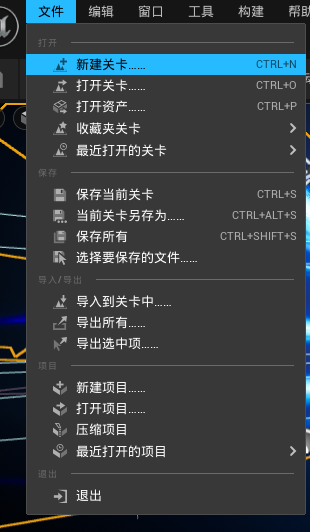
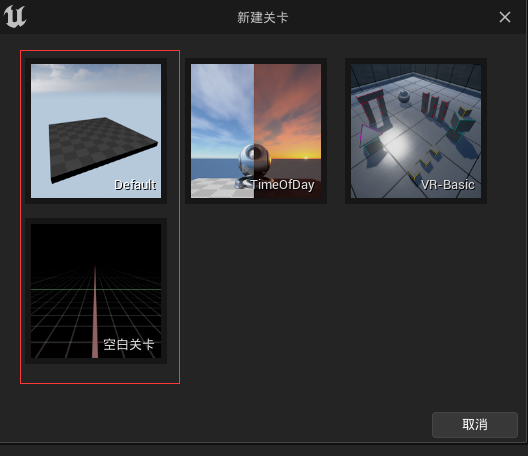 一般选择红框中的两种模式
一般选择红框中的两种模式
2、场景搭建方法:根据制作需求,将内容浏览器中模型,直接拖入到场景中即可,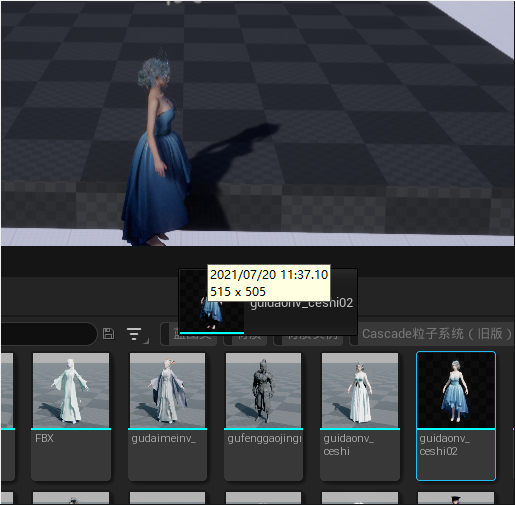
3、搭建场景中可能遇见的问题及操作快捷键:拖入场景中的模型,灯光等任何素材时,都会在世界大纲视图中显示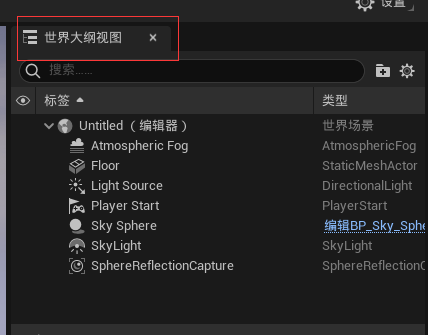 ,在制作中经常会遇到模型拖入了场景,大纲视图中也有显示,但是看不到模型,解决方法:在大纲视图中选中不见的模型,按键盘“F”即可找到。
,在制作中经常会遇到模型拖入了场景,大纲视图中也有显示,但是看不到模型,解决方法:在大纲视图中选中不见的模型,按键盘“F”即可找到。
常用操作及快捷方式:虚幻中的视角操作与射击类游戏相似。
鼠标左键:平视角旋转+平视角平移
鼠标中间:视图平移
鼠标右键:视图旋转
鼠标右键:视图旋转
物体移动光标:w
物体旋转光标:e
物体缩放光标:r
视图灵活操作:鼠标右键配合 Q W E A S D操作
保存:ctrl+shift+S
(其他操作:光标切换:空格键 以及视图中 均可切换 )
均可切换 )
模型复制:Ctrl+c Ctrl+v alt+移动模型均可复制
在视图中,很多小图标会影响观察渲染结果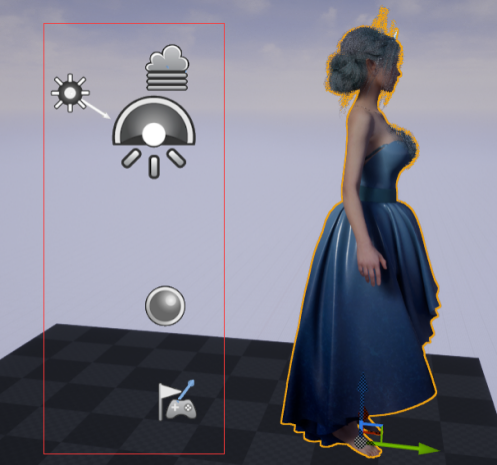 ,按键盘“G”会解决该问题
,按键盘“G”会解决该问题
模型隐藏:H 隐藏模型显示: ctrl+H
(世界大纲视图中点击小眼睛也可实现模型隐藏与显示
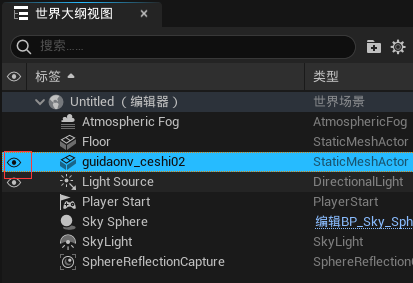 )
)
模型移动,缩放,旋转,根据光标键拖动即可,也可在细节中调节变换数值亦可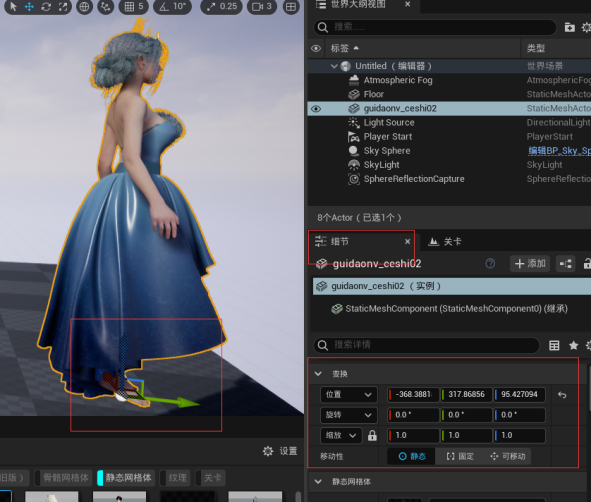
二、角色单帧渲染:
构图,沟通,灯光,poss
1、构图定义:表现一定的主题内容和美感效果,从被摄对象的形状、线条、明暗、色彩、质感和立体感等造型因素在画面中占有的位置、空间和多变的组合关系中寻找并构成具有较***的视觉形象。
虚幻中单帧渲染流程:场景---角色poss拖入场景---过场动画(添加关卡序列)---创建摄像机---构图---添加角色、poss---模型细节调整---灯光(氛围)摄像机细节调整---渲染(高分辨率截图)
(根据需求是否出mask(alpha通道图))
(1)场景:根据需求制作场景(单帧的场景一般比较简单,只有一个镜头,不考虑其他,减少工作量)
(2)角色poss:与动画师进行沟通,输出FBX文件,将其导入虚幻引擎,放到场景中
(3)过场动画(添加关卡序列):

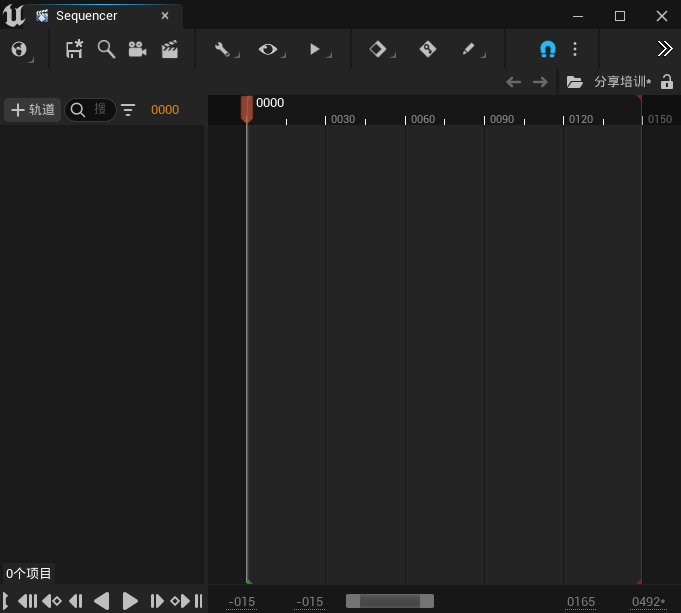
(4)创建摄像机:
(5)构图:构图是***好打开九各,方便构图
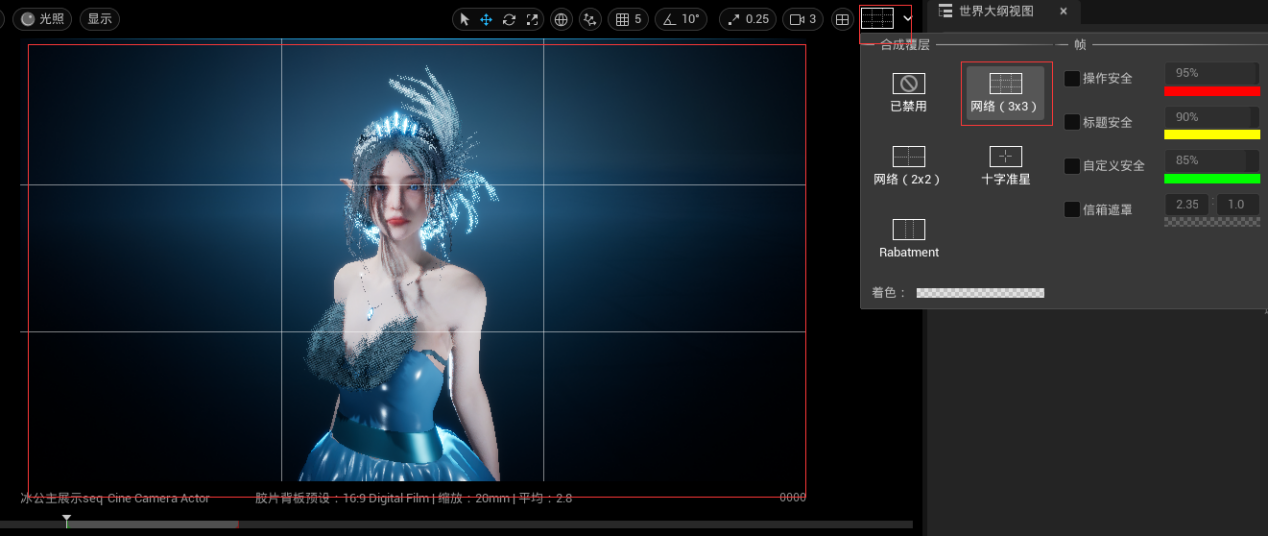
(6)添加角色、poss:直接将世界大纲视图中需要渲染的模型拖入到关卡序列即可,在关卡序列中找到需要摆poss的模型中找到动画字样点击后面的“+”即可添加动作
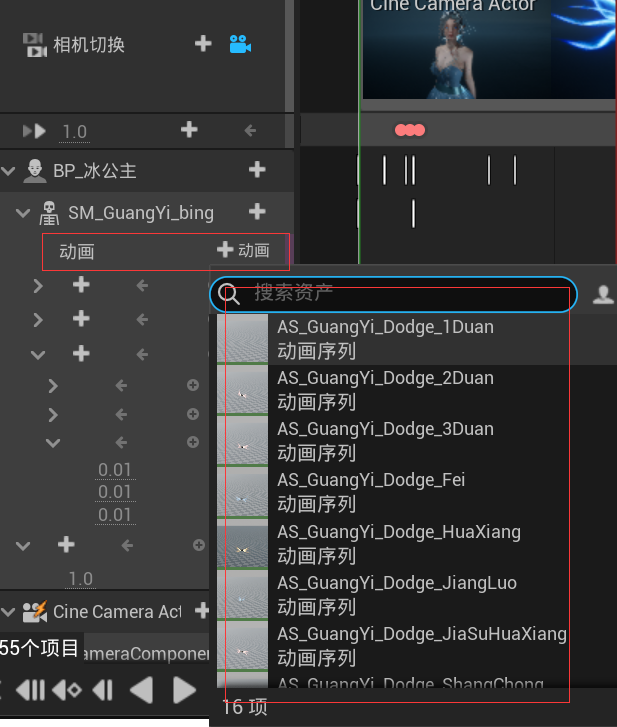
(7)模型细节调整:调整模型中的Roughness(粗糙度),Metalic(金属度),高光,颜色,法线等等.....将模型调整到***理想效果
(8)灯光(氛围)摄像机细节调整:添加主光,补光,以及PostProcessVolume(后期处理体积调整),摄像机调整焦距
(9)渲染(高分辨率截图):单帧直接高分辨率截图即可
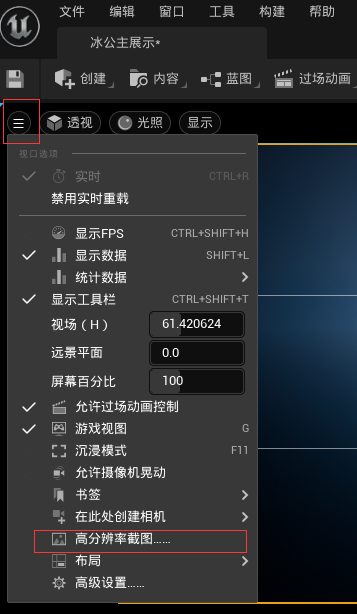

“1”代表1K,以此类推,建议***高“4”可满足各类需求,超过4渲染时间长且容易崩溃
第二种渲染方法:在关卡序列中点击渲染图标.
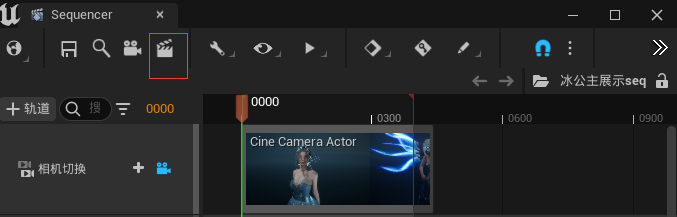
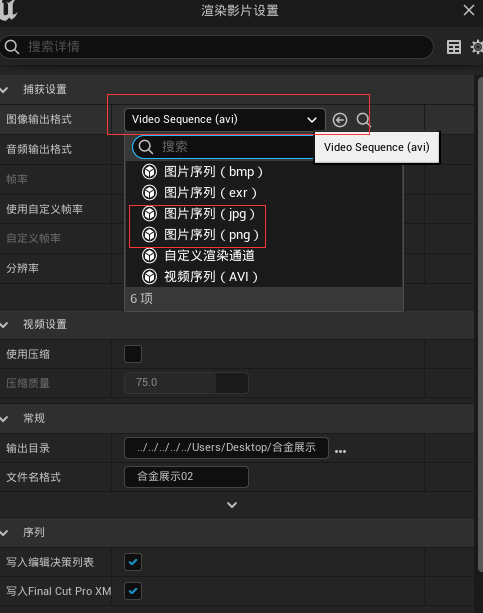
可渲染图片视频等
如需通道图片(方便后期抠图):两种方法
(1)加绿幕:在构图结束后,直接在场景中添加面片,给上绿色材质,当背景板,优先渲染一版带绿幕图片,然后再去完善接下来的***终效果
(2)自定义深度、自定义模具方法:选中模型,在细节中搜索cus,在渲染中勾选自定义深度通道,输入自定义深度模具之,随便输入数值,不同数值对应模具不同颜色,方便抠图,点击左上角光照,选择缓冲显示中的自定义深度或者自定义模具,会显示所需的alpha(mask)图片,选择与***终渲染图片相同分辨率截图即可


***终渲染效果:

自定义深度效果:

自定义模具效果:
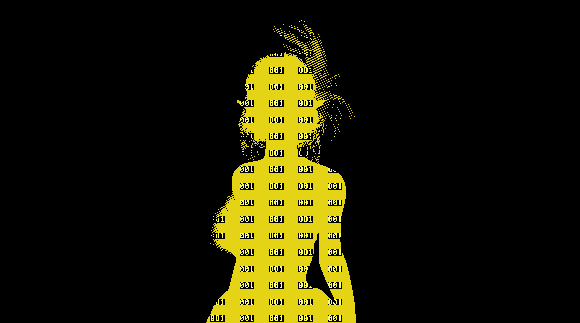
声明:该资源由发布人:【LPC回忆】上传,点击查看作者主页其他资源。
CG模型网(cgmodel.com)内网友所发表的所有内容及言论仅代表其本人,并不反映任何CG模型网(cgmodel.com)之意见及观点。